Existen varias aplicaciones que aumentan su productividad y mejoran su experiencia en Windows 7. Ejecutarlas lo ayudaría a ahorrar tiempo a lo largo del día y a hacer cosas que no podría haber imaginado con una simple copia de Windows 7. Sin más preámbulos , MTE le presenta una lista de ingeniosas aplicaciones para su uso diario.
1. Cuadro de búsqueda rápida de Google
Para aquellos de ustedes que usan Internet Explorer 8, probablemente sea un inconveniente tener que abrir el navegador para realizar una búsqueda en Google. Debido a esto, es posible que desee instalar un programa que le permita realizar estas búsquedas en su escritorio y abrir las páginas de los resultados de búsqueda en su navegador. Para ello, puede instalar el cuadro de búsqueda rápida de Google, que se suma a la interfaz gráfica que utiliza actualmente. Usar este enlace para llegar a la página de descarga. Asegúrese de descargarlo desde Internet Explorer 8, ya que abrirlo con otros navegadores no iniciaría la descarga.
2. Visor Universal
![]()
Si desea abrir documentos de Word sin instalar LibreOffice o Microsoft Office, puede usar Universal Viewer para esto. Universal Viewer le permite abrir cualquier tipo de archivo, incluso archivos binarios y complementos, desde una interfaz elegante. Si es un desarrollador que busca ciertos puntos de datos dentro de un archivo binario, Universal Viewer puede ayudarlo a lograr lo que está buscando, incluso si se supone que el archivo binario debe verse a través de Unicode. Haga clic en este enlace para descargar Visor Universal.
Nota: El programa también puede visualizar imágenes y prácticamente cualquier otro tipo de archivo siempre que tenga la extensión adecuada. Esto es algo que Notepad ++ no puede hacer.
3. Personalizador de miniaturas de la barra de tareas de Windows
Esta es una aplicación muy ingeniosa si cree que las miniaturas que aparecen cuando pasa el mouse sobre un icono en la barra de tareas son demasiado pequeñas. Un desarrollador tomó nota de esto e hizo una aplicación que te ayudaría a personalizar el tamaño de la ventana sin necesidad de conocimientos técnicos. La aplicación en sí ya no es necesaria una vez que haya terminado de personalizar sus miniaturas, lo que significa que no tiene que mantener nada ejecutándose para que los cambios funcionen. Este es el tamaño de las miniaturas que se muestran actualmente en:
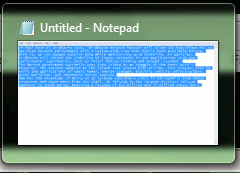
Si desea cambiar esto, utilice este enlace para descargar el Personalizador de miniaturas de la barra de tareas de Windows.
4. Maxifier: libere su mouse de las garras de Windows Media Center cuando se ejecuta en pantalla completa
Windows Media Center es una hermosa pieza de software, pero ocurre un problema cuando lo ejecuta en modo de pantalla completa mientras usa Windows en más de una pantalla. No permite que el mouse se mueva a otra pantalla. Para eludir esto, a alguien se le ocurrió Maxifier, una herramienta que le permite liberar su mouse sin tener que dejar de ejecutar WMC. Usar este enlace si desea descargar Maxifier. ¡Tiene muchas más características que estamos seguros de que te gustarían!
5. 3VRX: aplicación de control de volumen realmente genial
Mucha gente hoy en día tiene teclados que pueden manipular el volumen de una computadora. Si el adaptador de sonido de su computadora no tiene un indicador de volumen que aparece mientras baja o sube el volumen, puede volverse molesto, especialmente cuando desea configurar el volumen en un nivel preciso. 3VRX no solo resuelve este problema, sino que también presenta una pantalla muy elegante del volumen actual en su computadora. Puede cambiar la forma en que se muestra el nivel de volumen como desee. Haga clic en este enlace para descargar 3VRX. Oh, casi lo olvidamos: para aquellos de ustedes que no tienen esos teclados con control de volumen, 3RVX les brinda algunas teclas de acceso rápido para ajustar el volumen. Eche un vistazo a algunas de las formas en que el programa muestra el volumen:
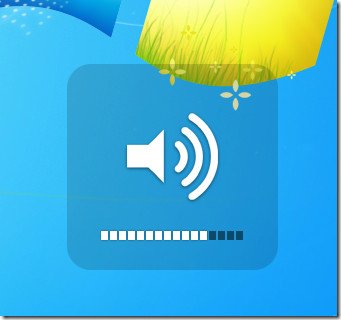
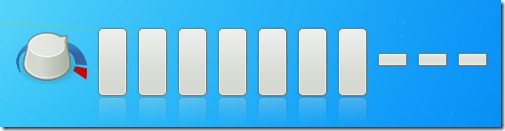
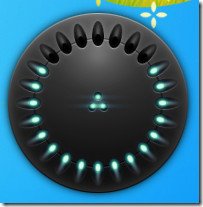
6. Zum: mantén tu escritorio libre de íconos
Realmente no necesita tener un montón de accesos directos en todo su escritorio. ¿No sería más fácil ordenar todo esto con una lista? Hay muchos íconos similares que pueden confundirte. Zum tiene la respuesta a esto, permitiéndole crear una lista organizada como un pequeño menú Inicio en su escritorio, eliminando la necesidad de mantener cualquiera de sus accesos directos. Una vez que obtenga esto, se preguntará por qué Windows nunca lo tuvo para empezar. Haga clic en este enlace para ir a la página de descarga de Softpedia para Zum.
7. Vista previa de miniaturas dentro de archivos ZIP y RAR con CBX Shell
Uno de los mayores problemas de la interfaz de Windows es que no muestra vistas previas en miniatura con archivos comprimidos mediante algoritmos ZIP o RAR. Esto lo lleva a tener que adivinar qué archivo contiene una imagen que está buscando. CBX Shell hace precisamente esto, descomprimir imágenes para mostrarle sus miniaturas. Sin embargo, tenga cuidado, ya que esto podría consumir un par de recursos adicionales del sistema que quizás no esté dispuesto a gastar. Si su computadora comienza a funcionar lentamente mientras intenta obtener miniaturas de archivos comprimidos, desinstale CBX Shell. Para aquellos de ustedes que tienen fe en sus computadoras, hagan clic en este enlace para descargar CBX Shell.
8. Ventilador de espacio en disco: ¡vea su disco como nunca antes!
Su unidad es una matriz complicada de carpetas y archivos almacenados en un sistema de archivos. A medida que instala más cosas en él, el espacio en el disco se reduce lentamente hasta que el disco comienza a molestarlo para que elimine archivos. ¿Dónde están sus directorios más llenos? ¿No tienes idea? ¡Echemos un vistazo a una representación gráfica! Disk Space Fan le permite ver qué carpetas ocupan más espacio en su disco sin tener que hacer clic derecho en cada carpeta y hacer clic en «Propiedades».
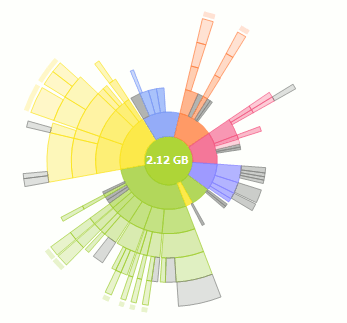
En el otro lado de la pantalla, verá una leyenda codificada por colores que le muestra exactamente qué significan todos esos colores. ¡Es muy transparente! Usar este enlace para descargar la versión gratuita. Tendrás que comprar el producto para tener más funciones. La versión gratuita es suficiente para ver qué pasa con tu disco, al menos.
¿Te gustó Lo que tenemos? ¿Tiene alguna alternativa?
Deje un comentario a continuación si desea mostrar su agradecimiento, criticar algunos de los programas que presentamos o mostrar a otros lectores alternativas al software que acaba de ver.
